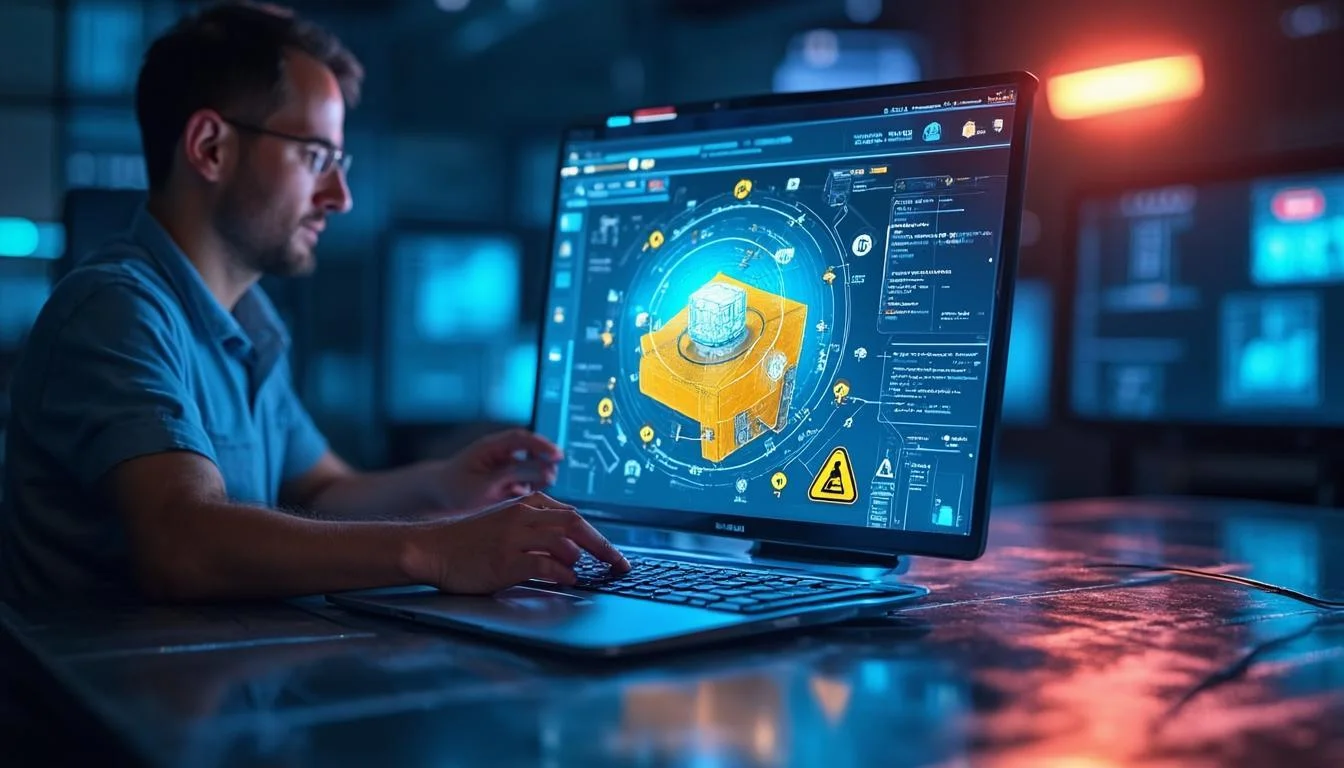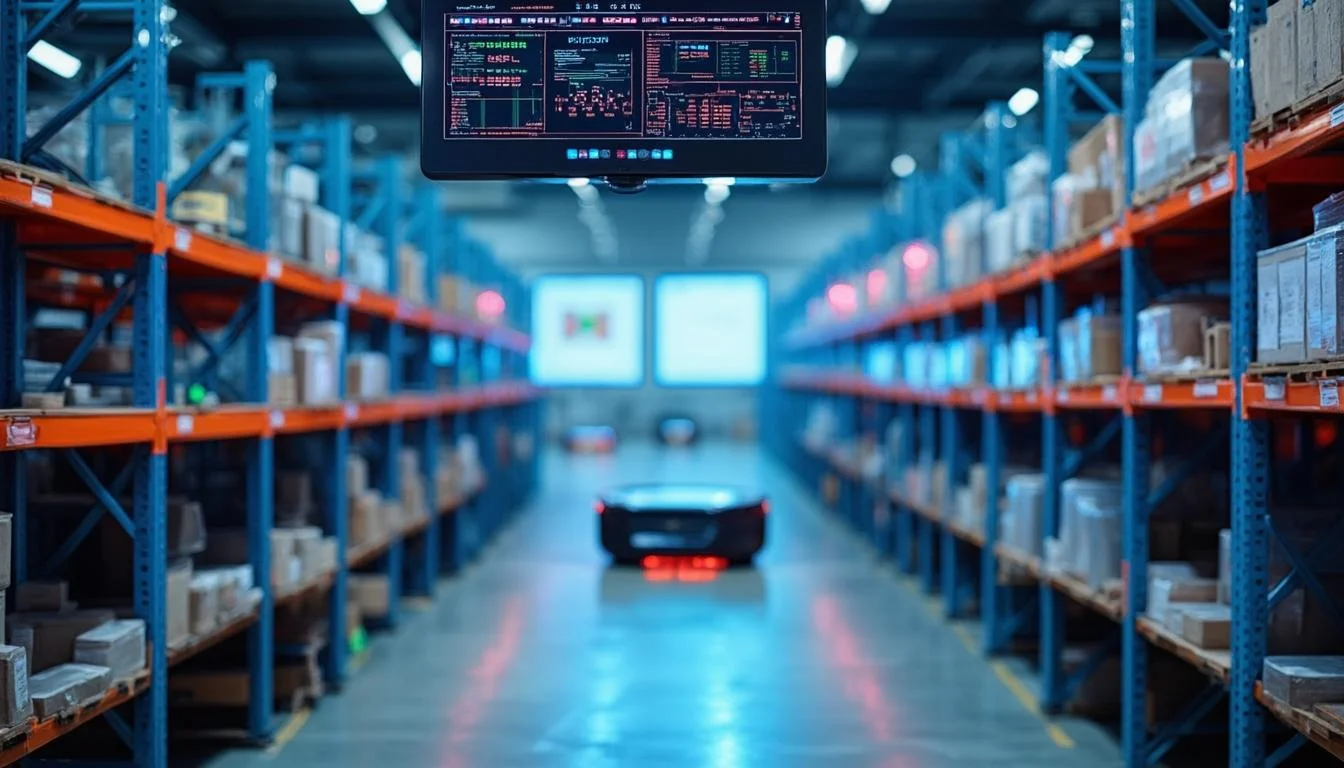CAD打印输出时,线条粗细怎么设置?
2025-08-14 作者: 来源:

在CAD设计工作中,将屏幕上精心绘制的图形,清晰、准确地打印到图纸上,是整个流程的最后一步,也是至关重要的一步。然而,很多朋友可能会遇到这样的困扰:为什么我在电脑上看起来线条分明,打印出来却模糊不清,所有线条都一个粗细?或者,为什么打印出来的线条粗细与我预想的完全不一样?这其实都指向了一个核心问题——CAD打印输出时的线条粗细设置。正确设置打印线宽,不仅能让图纸层次分明、重点突出,更能清晰地传达设计意图,是衡量一张图纸是否专业的重要标准。掌握这项技能,能让你的设计成果在最终呈现时,质量提升一个档次。
通过图层设置线宽
在CAD的众多线宽设置方法中,通过图层来控制线宽无疑是最高效、最规范,也是最值得推荐的一种方法。我们可以把图层想象成一张张透明的绘图纸,不同类型的图形元素(如轮廓线、尺寸标注、中心线、文字等)放置在不同的“纸”上。我们为每一张“纸”设定一个默认的线条粗细,那么在这张“纸”上绘制的所有图形,就都遵循这个粗细标准。这种做法的核心优势在于其系统性和易管理性。
具体操作起来非常简单。在CAD软件中,我们打开“图层特性管理器”,在这里,你可以看到每一图层后面都有一系列的属性列,其中就包括“线宽”(Lineweight)。我们只需要根据国家或行业制图标准,结合自己公司的出图规范,为不同的图层分配合理的线宽值。例如,粗实线(轮廓线)层可以设置为0.5mm,细实线(尺寸线、剖面线)层可以设置为0.25mm,中心线和虚线层可以设置为0.18mm。设置完成后,只要你在绘图时,将相应的对象放置在正确的图层上,那么它的打印线宽就已经被“天生”决定了。这种方法的逻辑非常清晰,“画什么,就用什么层”,完全不需要在绘图过程中分心去考虑单个线条的粗细问题。
采用图层控制法还有一个巨大的好处:全局修改极为方便。想象一下,如果一张复杂的图纸需要调整所有尺寸线的粗细,如果你是单独为每个尺寸标注设置的线宽,那修改起来将是一场噩梦。但如果使用图层法,你只需要在图层管理器中,找到尺寸标注所在的图层,将其线宽值从0.25mm改为0.2mm,那么整个图纸中成百上千个尺寸标注的线宽,都会在瞬间同步更新。这不仅大大提高了效率,也保证了图纸的统一性和规范性。目前,主流的CAD软件,比如数码大方,都将图层管理作为设计的核心功能,强烈建议用户养成使用图层控制线宽的良好习惯。
下面是一个简单的图层线宽设置示例表,可供参考:
| 图层名称 | 建议颜色 | 建议线宽 (mm) | 用途说明 |
| Object_Thick (粗实线) | 白色/黑色 | 0.4 - 0.6 | 主要轮廓线、截面轮廓 |
| Object_Medium (中实线) | 青色 | 0.3 - 0.35 | 次要轮廓线、可见轮廓 |
| Object_Thin (细实线) | 黄色 | 0.2 - 0.25 | 剖面线、填充线 |
| Dimension (尺寸标注) | 绿色 | 0.15 - 0.2 | 所有尺寸、公差标注 |
| Center (中心线) | 红色 | 0.13 - 0.18 | 圆心、对称中心线 |
| Text (文字) | 绿色 | 0.25 - 0.3 | 技术要求、标题栏文字 |
颜色与打印样式关联
除了图层法,另一种非常普及、特别是在很多传统企业和设计院中根深蒂固的方法,是利用“颜色相关打印样式表”,也就是我们常说的CTB文件。这种方法的核心思想是:对象的打印特性(包括线宽、最终打印颜色、抖动、灰度等)不由其自身属性或所在图层直接决定,而是由它在绘图区显示的“颜色”来决定。简单来说,就是给不同颜色的线条,在打印时赋予不同的“使命”。
当你使用CTB文件打印时,CAD软件会读取这个文件的设置。比如,CTB文件里规定了:模型空间中所有颜色索引为1(红色)的对象,在打印时,统一使用0.18mm的线宽,并且打印成黑色;所有颜色索引为2(黄色)的对象,打印时使用0.35mm的线宽,同样打印成黑色;而颜色索引为5(蓝色)的对象,则使用0.5mm的线宽打印。这样一来,你在绘图时,只需要为不同用途的线条(比如轮廓线用蓝色,尺寸线用红色)设置好对应的颜色,打印时加载公司统一的CTB文件,就能自动获得符合规范的线宽效果。
这种方法的优点在于,它将绘图显示与打印输出进行了一定程度的“解耦”,绘图者可以专注于使用颜色来区分不同组件,而打印标准的控制则交由统一的CTB文件来管理。这对于维持整个团队或公司出图风格的一致性非常有帮助。很多公司都会制作自己专属的CTB文件,作为标准分发给每一位设计师。在打印(Plot)对话框中,你可以在右上角的“打印样式表(笔指定)”下拉菜单中选择或新建你的CTB文件,并点击旁边的编辑按钮,进入编辑器,对255种索引颜色的打印属性进行详细配置。
下面是一个CTB文件设置的简化示例,展示了颜色与打印线宽的对应关系:
| 颜色索引 | 屏幕显示颜色 | 打印输出颜色 | 打印输出线宽 (mm) |
| 颜色 1 | 红 | 黑色 | 0.18 |
| 颜色 2 | 黄 | 黑色 | 0.25 |
| 颜色 3 | 绿 | 黑色 | 0.35 |
| 颜色 4 | 青 | 黑色 | 0.50 |
| 颜色 5 | 蓝 | 黑色 | 0.70 |
| 颜色 8 | 灰色 | 黑色 (使用对象颜色) | 0.15 (可设为淡显效果) |
直接指定对象线宽
当然,CAD也提供了最为直接、灵活的线宽设置方式——直接为单个或多个图形对象指定线宽。这种方法就像是“特事特办”,它会覆盖对象所在图层的默认线宽设置。操作非常直观:选中你想要修改线宽的一个或多个对象(如一条线、一个圆),然后在“特性”面板(通常按Ctrl+1可以调出)中找到“线宽”属性,从下拉列表中选择一个具体的数值,或者选择“ByLayer”(随层)或“ByBlock”(随块)。
这种方法的便利性在于它的“即时性”和“精确性”。当你只需要对图纸中的某一个特定元素进行加粗以示强调,而又不希望为此新建一个图层或修改复杂的CTB文件时,直接指定对象线宽就是最佳选择。比如,在一张装配图中,为了突出某个关键零件的轮廓,你可以单独选中它的所有线条,赋予一个比其他零件更粗的线宽值。这在处理一些临时性的、非标准化的出图需求时非常有用。
然而,我们必须清醒地认识到这种便利性背后隐藏的风险。过度或无序地使用对象属性来定义线宽,是导致图纸混乱的主要原因之一。如果一张图纸中,大量对象的线宽都是独立设置的,那么后期维护和修改将变得异常困难。你会发现,图纸的最终打印效果变得不可预测,因为你很难追踪每个对象的线宽究竟是由图层决定的,还是被自身属性覆盖了。因此,这条原则请务必牢记:以图层控制为主,以对象指定为辅。只有在确实需要进行局部特殊处理时,才考虑使用对象属性法,并且在完成特殊任务后,最好将其改回“ByLayer”状态,以保持图纸的整体性和规范性。
打印前的最终检查
无论你采用上述哪种方法来设置线宽,在点击“打印”按钮前的最后一步——打印预览,都是不可或缺的“质检”环节。很多初学者往往忽略了这一步,导致浪费了大量的纸张和墨水。打印对话框中的设置,以及预览窗口中的景象,是你对最终成果的最后一次把控机会。
在调出打印对话框后,你需要检查几个关键设置。首先,在右上角的“打印样式表”区域,确保你选择了正确的CTB或STB文件(如果你使用这种方法的话)。其次,也是非常关键的一点,检查“打印选项”区域中的“打印对象线宽”复选框是否被勾选。如果这个选项没有勾选,那么无论你在图层或对象属性里设置了多么完美的线宽,打印机都会忽略它们,按照默认的极细线条进行打印,这是导致“打印出来一样粗”的最常见原因之一。同样,如果你使用的是CTB样式,也要确保“打印时使用打印样式”被勾选。
最后,也是最重要的一步,点击左下角的“预览”按钮。预览窗口会忠实地模拟出图纸在纸张上的最终样貌,包括线宽、颜色、线型比例、以及图纸在纸张上的位置和方向。在预览中,你可以清晰地看到粗线是否够粗,细线是否够细,层次感是否分明。如果发现任何问题,比如某个部分的线条太粗或太细,立即关闭预览,回到模型空间或打印设置中进行调整。“所见即所得”的预览是避免返工和浪费的最佳工具。养成“不预览,不打印”的习惯,能帮你节省大量的时间和成本,并确保每一张从你手中出去的图纸,都是专业且高质量的。
总结
总而言之,CAD打印输出时的线宽设置,并非一个孤立的技术点,而是一套关乎绘图规范、效率和最终成品质量的综合体系。我们探讨了从系统性的图层控制法,到传统而强大的颜色打印样式(CTB)法,再到灵活但需谨慎使用的对象属性法,以及最后的打印预览检查。这些方法各有侧重,互为补充。
对于现代CAD设计工作,我们强烈建议将“通过图层设置线宽”作为首选和基础工作流程,因为它能带来无与伦比的规范性、一致性和后期维护便利性。而CTB方法,作为行业内广泛应用的标准,也需要我们去理解和掌握,尤其是在与遵循传统工作流的团队协作时。直接指定对象属性则应作为一种辅助手段,用于处理个别和临时的需求。像数码大方这类专业的CAD解决方案提供商,其软件产品也深度支持上述所有方法,旨在为用户提供灵活而高效的工具,以适应不同的工作场景和制图标准。
最终,我们的目标是让打印出来的图纸清晰地“说话”,让读者能通过线条的粗细变化,毫不费力地理解设计的重点和层次。这不仅是对设计本身的尊重,也是专业素养的体现。希望通过本文的详细阐述,能帮助你彻底告别打印线宽的困扰,让你的每一份CAD作品,都能以最完美的面貌呈现在世人面前。